

汉王ocr文字识别软件是一款电脑文字识别记录软件,该软件可以导入图片然后就可以转换成文字文本格式,使人们的办公告别了繁琐的手动输入,让信息时代进入新的阶段,海量信息录入一键搞定!工作上有需要的朋友们快来本站下载吧!
汉王ocr文字识别软件破解版是经过网络大神破解版本,免费使用无需购买!该软件自带PDF文件处理,识别正确度高,及时是大量文件批量处理出错率也是很低的!

具有识别正确率高,识别速度快的特点。
有批量处理功能,避免了单页处理的麻烦;
支持处理灰度、彩色、黑白三种色彩的BMP、TIF、JPG、PDF多种格式的图像文件;
可识别简体、繁体和英文三种语言;具有简单易用的表格识别功能;
具有TXT、RTF、HTM和XLS多种输出格式,并有所见即所得的版面还原功能。
新增打开与识别PDF文件功能,支持文字型PDF的直接转换和图像型PDF的OCR识别,既可以采用OCR的方式将PDF文件转换为可编辑文档。
也可以采用格式转换的方式直接转换文字型PDF文件为RTF文件或文本文件。

1、汉王OCR识别软件官方版正确率高,识别速度快、批量处理功能
2、支持处理灰度、彩色、黑白三种色彩的BMP、TIF、JPG、PDF多种格式的图像文件
3、可识别简体、繁体和英文三种语言
4、汉王PDF OCR具有简单易用的表格识别功能
5、具有TXT、RTF、HTM和XLS多种输出格式,并有所见即所得的版面还原功能
6、支持文字型PDF的直接转换和图像型PDF的OCR识别
7、直接转换文字型PDF文件为RTF文件或文本文件
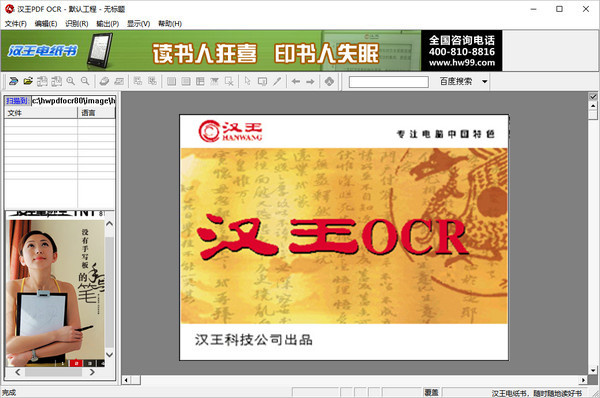
扫描文件:按下“Ctrl+N”调出扫描程序,扫描图像文件。
打开文件:按下“Ctrl+O”打开图像文件,追加图像文件。
保存图像:按下“Ctrl+S”键保存图像。
图像反白:按下“Ctrl+I”将图像反白。
自动倾斜校正:按下“Ctrl+D”进行自动倾斜校正。
手动倾斜校正:按下“Ctrl+M”进行手动倾斜校正。
版面分析:按下“F5”键,对选中的文件进行版面分析。
取消版面分析:按下“Ctrl+Del”键,取消当前页的版面分析。
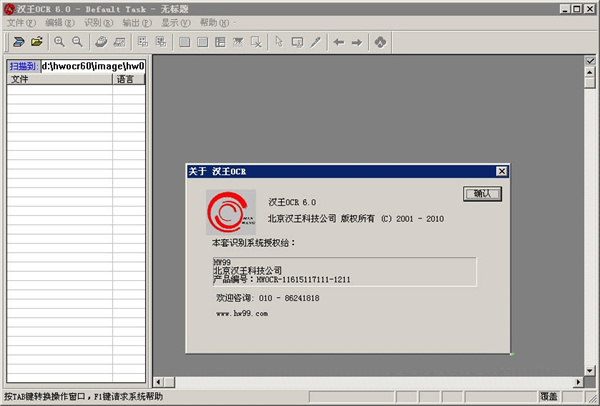
首先打开安装好的汉王PDF OCR,如下图所示:

依次点击“文件”-“图像”(或直接按快捷键ctrl+O),如下图所示:
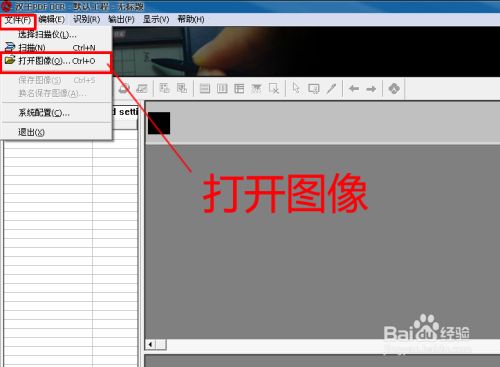
在弹出的打开图像文件中,直接选中PDF文件,此时下方的“pdf转换为TXT文件”将由灰变黑为可操作,点击该处,即可直接导出txt文件,但是此种方法针对PDF文件质量很高的情况,文件质量不高直接采用此种方法,误差率很高。
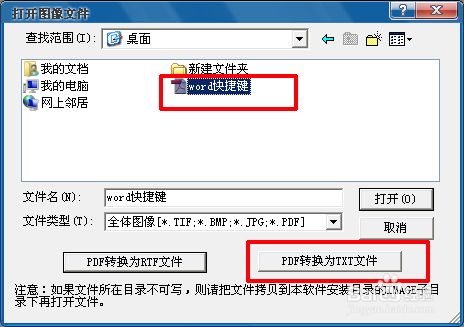
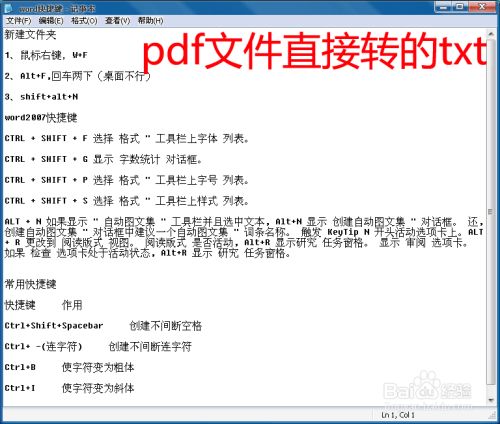
在PDF文件质量不高的情况下,直接选中pdf文件,点击“打开”,如下图所示:
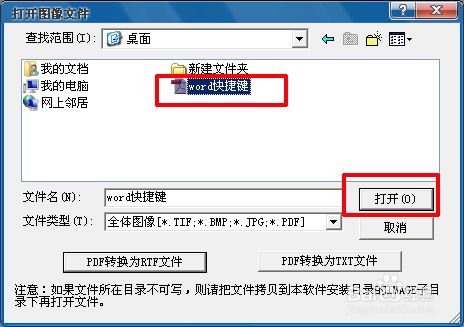
如果该pdf文件有多页,将会弹出“选择拆分多页PDF”,选择需要复制文字的页数(亦可先全选),点击确定,如下图所示:
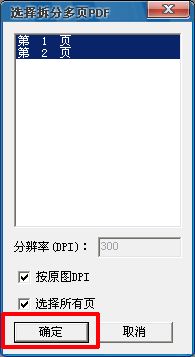
打开后,在文件栏出现该文件,在界面下方框显示PDF文件该页具体情况,如下图所示:
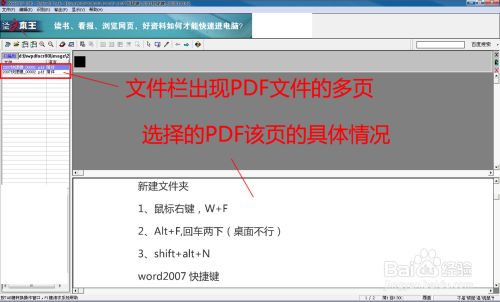
选中文件栏需要转换的该页PDF文件后(或全选),在工具栏点击“识别”-“开始识别”(或直接按F8),如下图所示:

此时,在界面上方框显示正在识别,识别完成后,在界面上方框显示识别结果,此时,PDF文件质量不高的情况下会有一些错误,可手动修正即可,如下图所示:
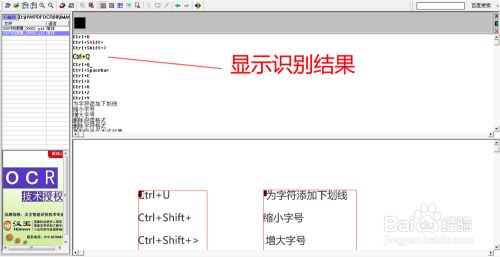
在界面上方框显示识别结果处,选中需要复制的文字,点击鼠标右键,选择,复制即可粘贴使用,如下图所示:
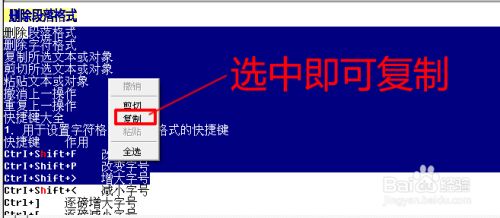
1、首先我们通过各种方法来获取此工具,通过安装完成并打开,如下图所示
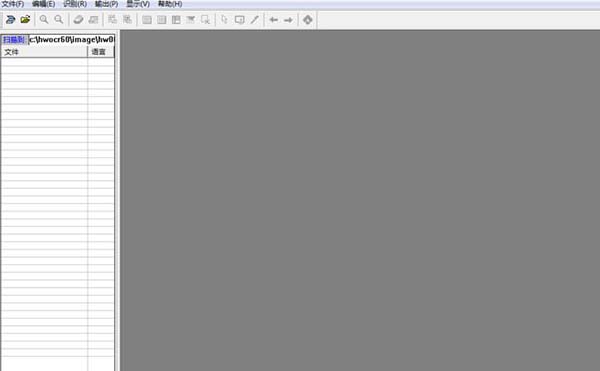
2、通过点击菜单栏打开按钮,选择打开图像,如下所示
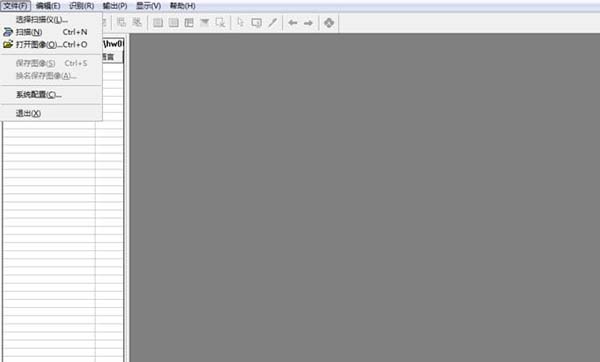
3、在弹出子框中通过选择图片源路径将其打开,如下图所示

4、上图中我们需要注意图片格式,当前支持格式才能够打开,打开后如下图所示
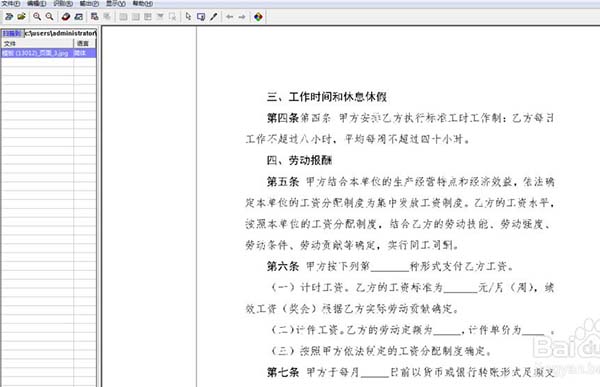
5、可以通过功能去放大缩小来查看全部内容

6、上述工作完成后,通过菜单栏选择识别-开始识别,快捷键为F8,版本之间不同可以通过菜单栏进行查看即可,如下图所示
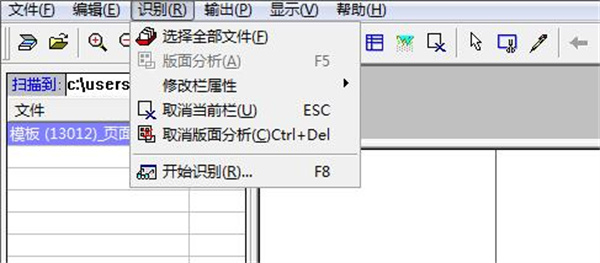
7、接着我们来看识别结果
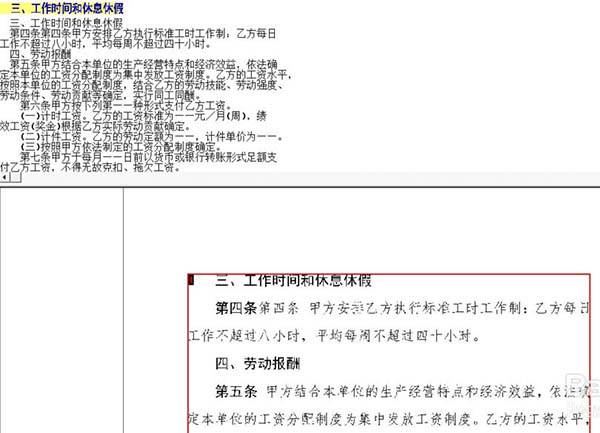
8、通过在识别后的区域内通过鼠标方向键来进行查看识别文字结果是否正确,如果不正确可以通过给出选项进行调整修改
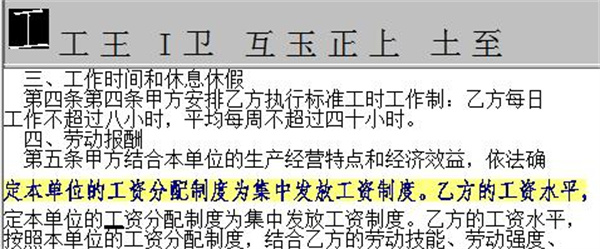
9、全部检查完成后我们进行输出操作,点击菜单栏输出-到指定格式文件

10、根据提示输入文件名称,选择输出格式类型及保存路径即可
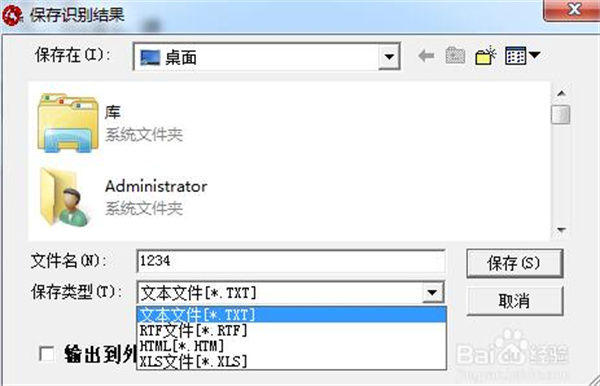
1、首先,用户将自己下载的汉王ocr文字识别软件打开。点击其界面左上方功能栏中的“文件”图标,将要转文字的图片导进来。
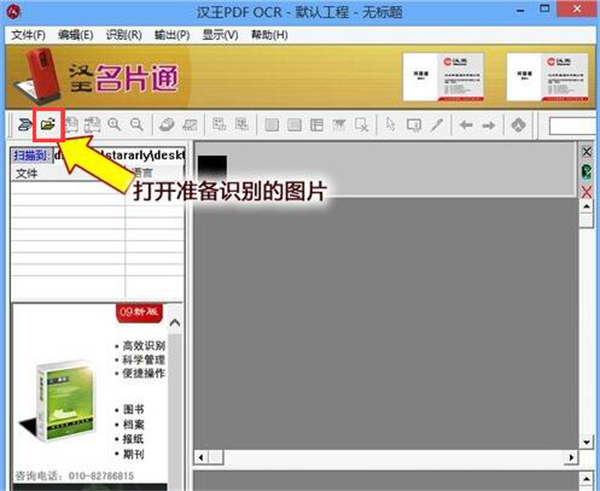
2、然后,在汉王ocr中,左侧列表中会显示图片的属性信息,而右下侧界面则会显示该图中的文字内容。用户需要点选准备识别的图片,再用鼠标选取需要汉王ocr识别文字的区域。
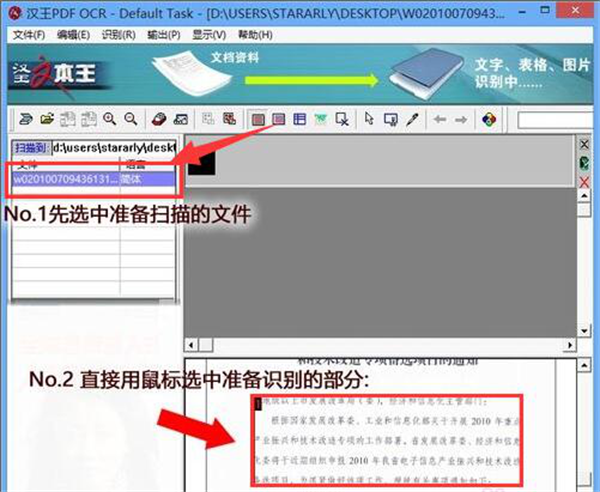
3、接下来,用户点击汉王ocr功能栏中“开始识别”按钮图标,如下图。汉王ocr便开始执行将图片转文字的指令。
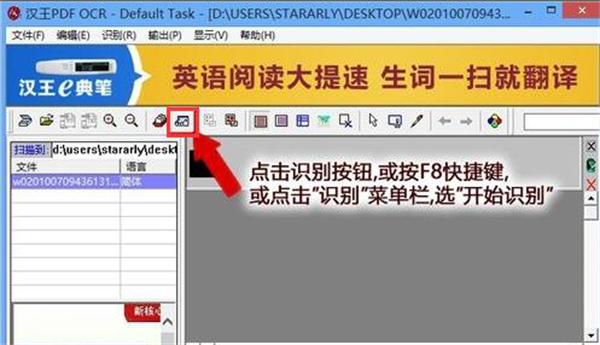
4、此时,用户可以看到图片的文字内容已经被汉王ocr识别出来了。用户可以对照右下侧的图片预览,看看汉王ocr将图片转文字有没有识别错误的地方,如果有的话,那么用户可以直接对它进行编辑修正。
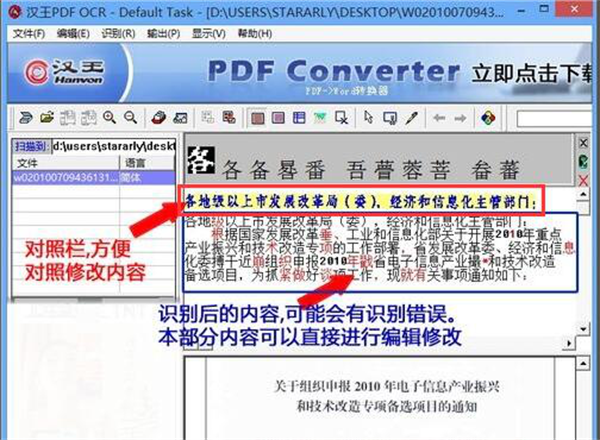
5、最后,将文字内容修改完毕后,用户可以将它导出来保存到自己设定的输出路径上。
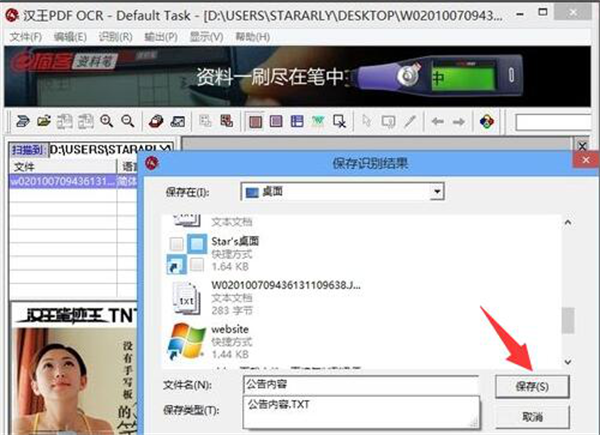
汉王ocr将图片转文字的过程中,用户可以一张张图片转文字,也可以多张图片一起转文字,非常的人性化。不过要注意的是,如果图片是比较模糊的话,那么汉王ocr将图片转文字的识别结果,可能出错率也会相应增多,所以,尽量选清晰的图片。
 立即查看
立即查看94.55MB/国产软件
2021-02-04
 立即查看
立即查看680MB/国产软件
2021-01-04
 立即查看
立即查看4.49MB/国产软件
2021-01-19
 立即查看
立即查看73.9MB/国产软件
2021-10-14
 立即查看
立即查看544.6MB/国产软件
2021-12-14
 立即查看
立即查看1.35GB/国产软件
2021-04-01
 立即查看
立即查看9.81MB/国产软件
2021-01-28
 立即查看
立即查看393.44MB/国产软件
2021-04-20
 立即查看
立即查看432MB/国产软件
2021-01-28
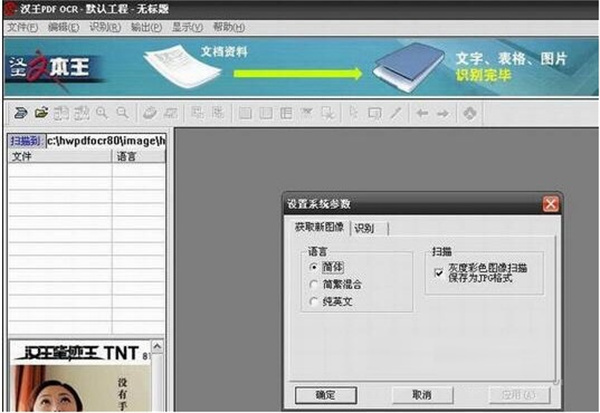
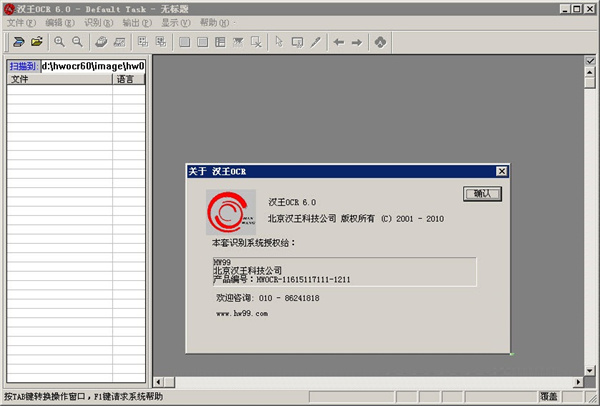
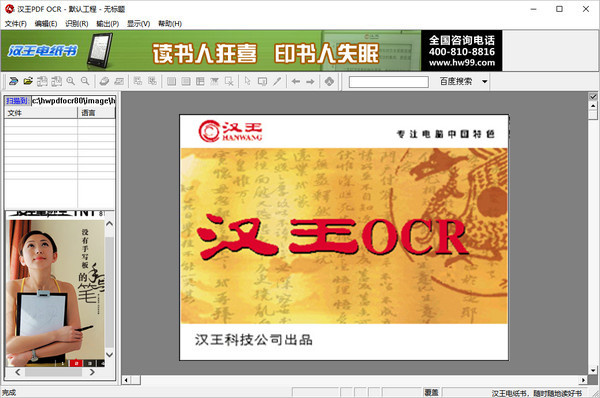


UPUPOO激活码领取软件77.98MB / 2021-02-06
点击查看Photoshop 2020破解版1.9GB / 2021-01-04
点击查看Maya2021最新版1.86GB / 2021-02-03
点击查看Xshell7激活破解版88.18MB / 2021-01-14
点击查看RPG Maker MV全能修改器507KB / 2021-01-05
点击查看OC渲染器4.0破解版114.83MB / 2021-01-15
点击查看AI全自动剪辑软件破解版121MB / 2021-02-19
点击查看Auto Unlocker破解版35.7MB / 2021-11-12
点击查看diskgenius专业版38.7MB / 2021-09-25
点击查看Photoshop 2020破解版1.9GB / 2021-01-04
点击查看方方格子Excel工具箱下载94.55MB / 2021-02-04
点击查看CorelDRAW2021破解版727.34MB / 2021-01-16
点击查看